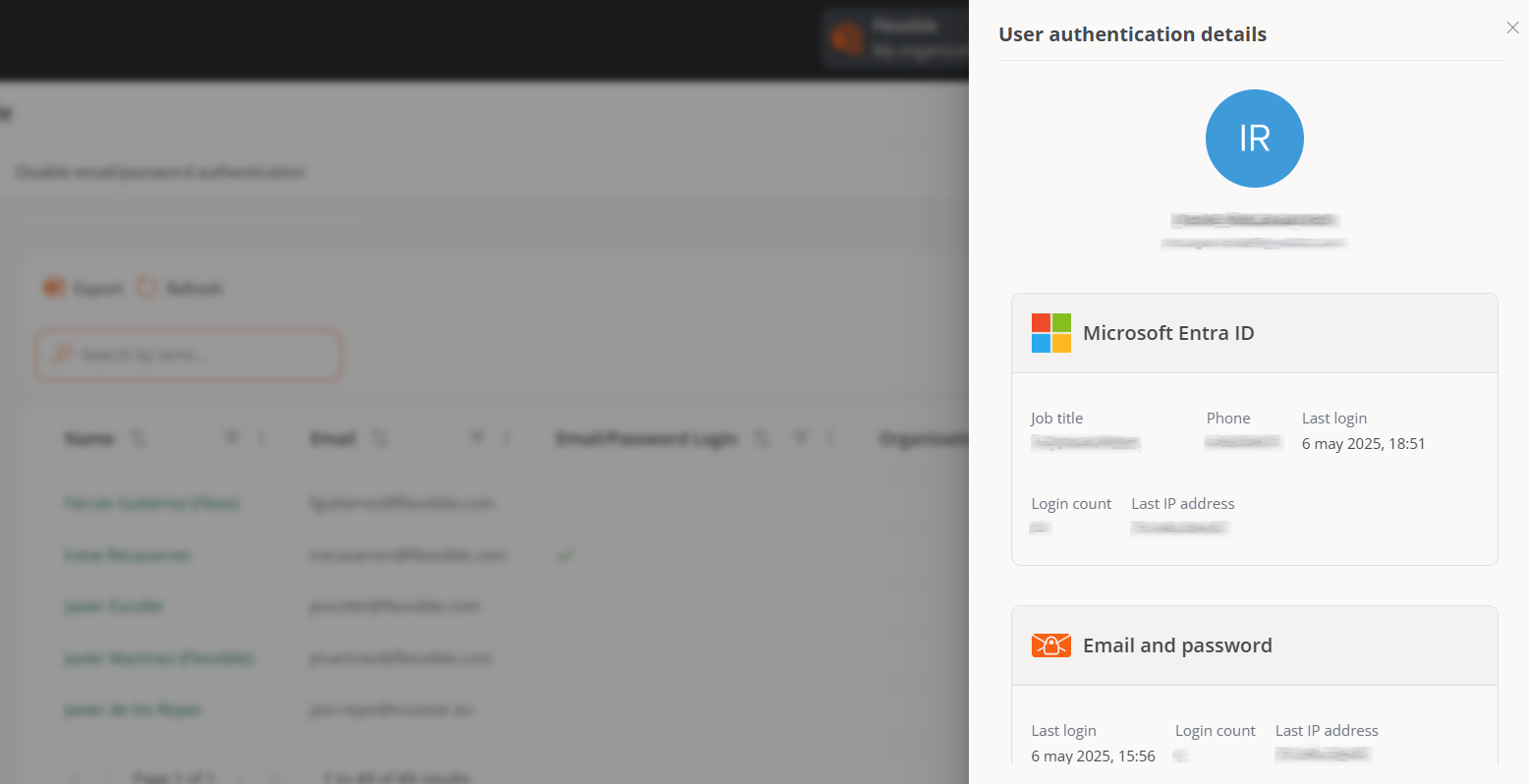Acesso e autenticação
Para acessar a plataforma Flexxible, os usuários podem se autenticar pelos seguintes métodos:
Autenticação com uma conta Microsoft Entra ID ou Google
Para que o sistema de login único (SSO) do Flexxible possa validar as contas Microsoft ou Google e autorizar o acesso à plataforma, é necessário que um administrador conceda as seguintes permissões:
- Microsoft Entra ID. Habilitar o uso de um Aplicativo Empresarial (Enterprise Application) da Flexxible no seu locatário.
- Google. Habilitar o uso de um OAuth Client ID da Flexxible no seu inquilino.
Este procedimento é comum em aplicativos de terceiros que delegam a autenticação no Microsoft Entra ID ou Google. O administrador do locatário pode consultar a qualquer momento os dados aos quais o aplicativo tem acesso, revisar quais usuários o utilizaram ou revogar o consentimento. Se for revogado, os usuários não poderão mais fazer login no Flexxible.
De acordo com a configuração e as políticas de segurança da organização, pode ser necessário que um administrador autorize estas contas na primeira vez que forem usadas.
Consentimento e permissões do Aplicativo Empresarial no Entra ID
O acesso pode ser concedido a usuários individuais ou a grupos. No entanto, como explicado antes, existe uma opção para simplificar o processo: um administrador pode conceder consentimento organizacional para o uso do Aplicativo Empresarial.
Este consentimento registrará automaticamente o Aplicativo Empresarial no locatário do Azure e permitirá que os usuários da organização façam login no Flexxible com suas credenciais corporativas. O administrador precisa apenas tentar fazer login no Portal pela primeira vez para que a solicitação de consentimento seja lançada.
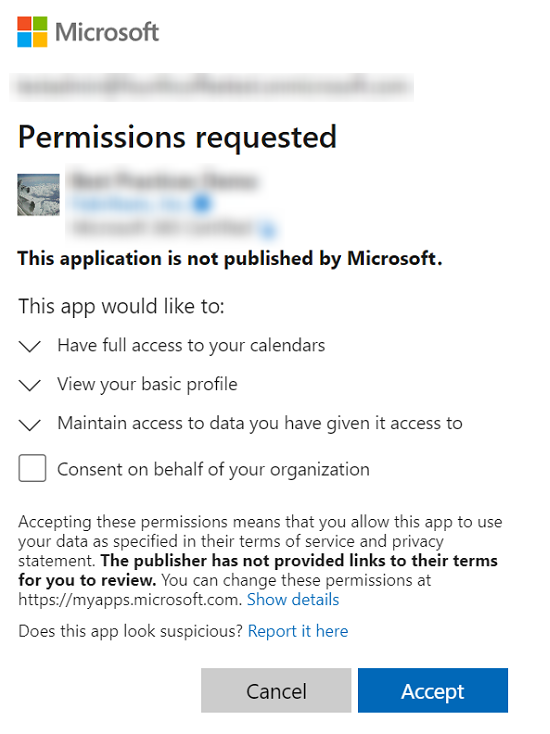
Se o consentimento for configurado manualmente, o Aplicativo Empresarial deve incluir as seguintes permissões:
| Permissão | Descrição |
|---|---|
| Directory.Read.All | Ler dados do diretório |
| Ver os endereços de e-mail dos usuários | |
| offline_access | Manter o acesso aos dados aos quais foi dado acesso |
| openid | Fazer login |
| profile | Ver o perfil básico dos usuários |
| User.Read | Fazer login e ler o perfil dos usuários |
Autenticação com e-mail e senha
Por padrão, todos os usuários da plataforma Flexxible têm habilitada a opção de login com uma conta Microsoft Entra ID ou Google.
Opcionalmente, usuários com a permissão de Administrador de organização podem habilitar o login usando e-mail e senha para outros membros da organização. Assim, os usuários poderão escolher de que maneira fazer login.
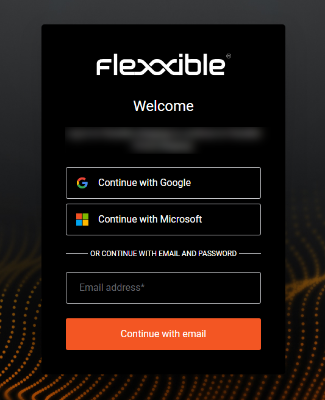
Processo de login
Para fazer login na plataforma Flexxible, usando e-mail e senha pela primeira vez, siga as seguintes etapas:
-
Habilitar o acesso à autenticação por e-mail e senha ao usuário. Este passo deve ser feito por um Administrador de organização.
-
Quando habilitado, o usuário receberá um e-mail de boas-vindas com um link para criar sua senha. O link é de uso único. Se não conseguir fazer login com ele, sempre poderá se autenticar com Microsoft Entra ID ou Google.
-
Criar uma senha; sem ela, não poderá fazer login.
-
Configurar a autenticação de dois fatores através de uma aplicativo de autenticação. A primeira vez que o usuário tentar fazer login com e-mail e senha, a plataforma solicitará que ele o faça.
-
Fazer login.
Acesso à autenticação por e-mail e senha
Para ativar este método nos usuários, um Administrador de organização deve ter habilitado primeiro a opção de autenticação por e-mail e senha a nível de organização.
Em seguida, o Administrador de organização poderá habilitar o acesso aos usuários que fazem parte da organização. Para isso, a Flexxible oferece as seguintes opções:
- Habilitar o acesso para um novo usuário
- Habilitar o acesso para um lote de usuários
- Habilitar o acesso a partir da tabela de usuários
Habilitar o acesso para um novo usuário
-
Acessar
Portal->Configuração->Usuários. -
Clicar em
Novo. Será aberto um formulário que solicitará as informações do usuário. -
Marcar a opção
Habilitar login com e-mail/senha. -
No formulário, clicar em
Novo.
Você pode encontrar mais informações sobre como criar um usuário em Usuários.
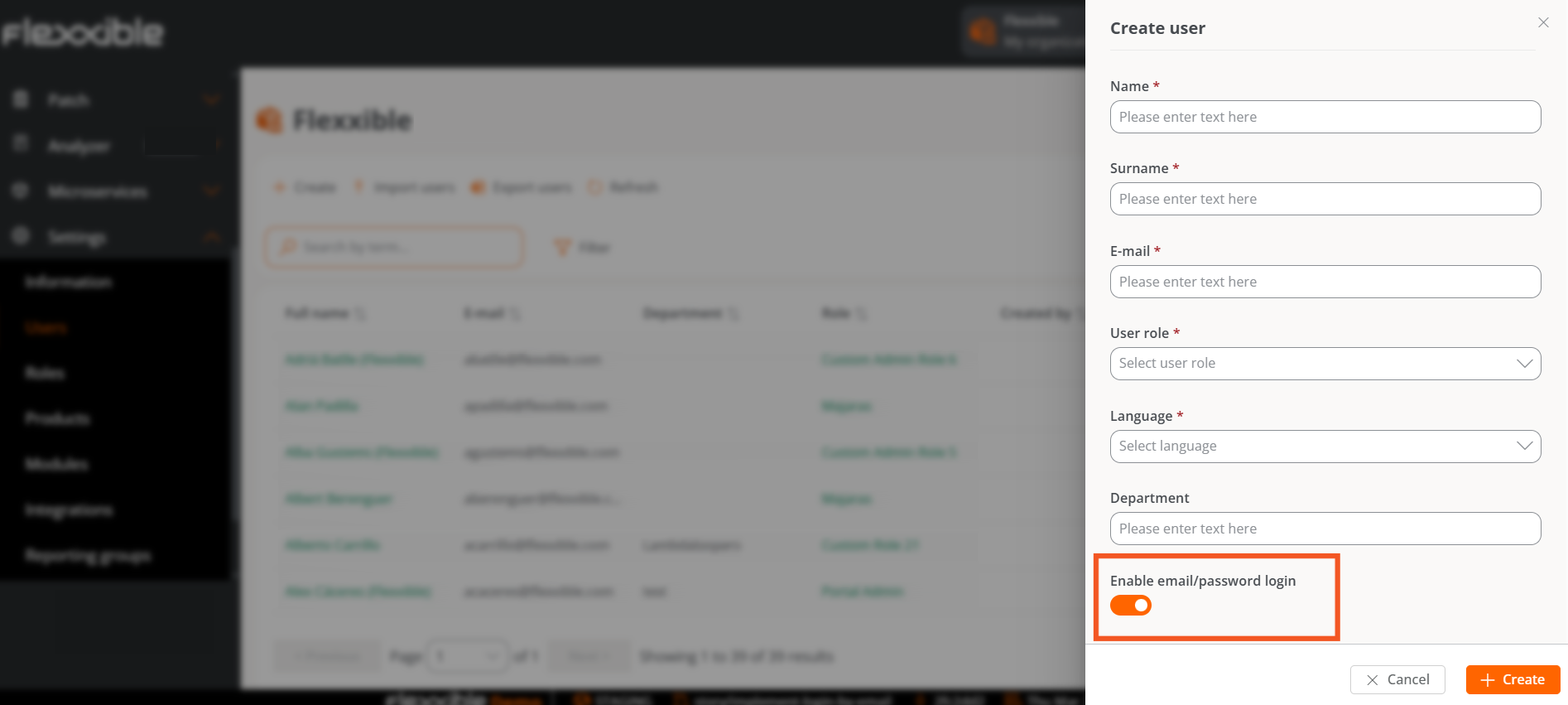
Habilitar o acesso para um lote de usuários
Para realizar esta ação, recomenda-se primeiro exportar a lista de usuários para obter o arquivo Excel com o formato adequado:
-
Acessar
Portal->Configuração->Usuários->Exportar usuários. -
Abrir o arquivo Excel. Na coluna Email login enabled deve-se indicar a quais usuários será habilitado o acesso: S (habilita) e N (desabilita).
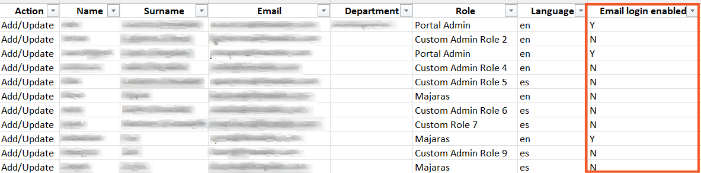
-
Salvar o novo arquivo e voltar à tabela com a lista de usuários:
Portal->Configuração->Usuários -
Clicar em
Importar usuários. Selecionar o arquivo salvo.
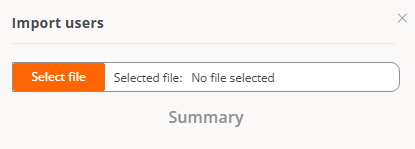
- Clicar em
Importar.
Habilitar o acesso a partir da tabela de usuários
-
Acessar
Portal->Configuração->Usuários. -
Selecionar os usuários que se deseja habilitar o acesso.
-
No menu superior, clicar em
Ações de login por e-mail->Habilitar login por e-mailouDesabilitar login por e-mail, conforme o caso.
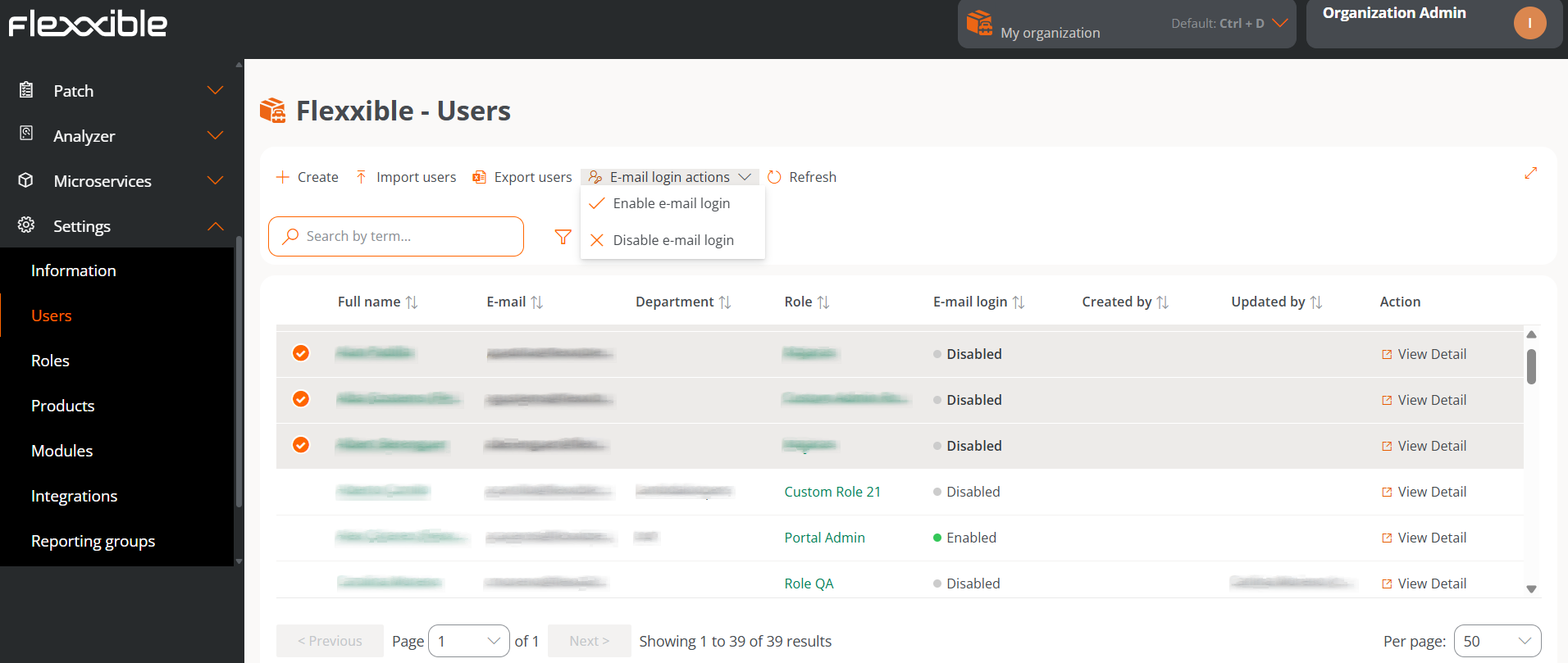
Redefinir a senha a partir da tabela de usuários
-
Acessar
Portal->Configuração->Usuários -
Selecionar os usuários a quem será enviado um e-mail com o link para redefinir a senha.
-
Selecionar
Ações de login por e-mail->Reenviar e-mail de redefinição de senha.
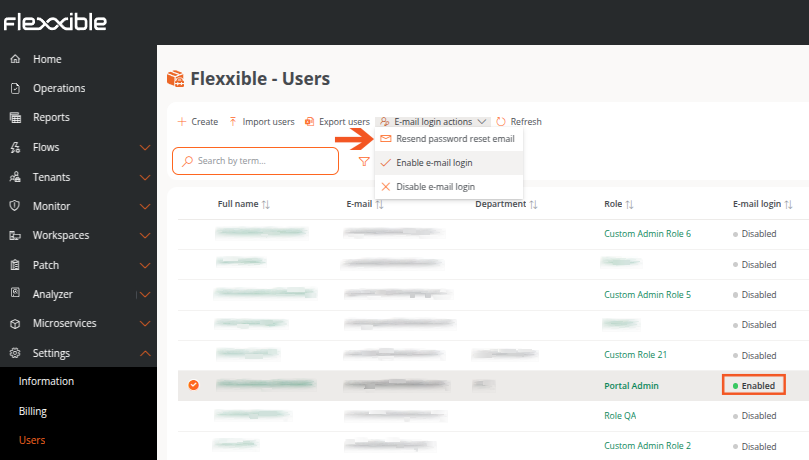
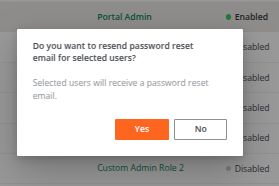
Esta opção está disponível apenas para os usuários que têm habilitada a autenticação por e-mail e senha.
Configuração de segurança de autenticação
Flexxible permite gerenciar os níveis de segurança para a autenticação por e-mail e senha, tanto a nível de usuário quanto de organização.
Configuração de segurança de autenticação a nível de usuário
Do Portal -> Perfil de usuário -> Configuração -> Configuração de segurança de autenticação, os usuários podem estabelecer três métodos de autenticação de dois fatores e configurar sua senha.

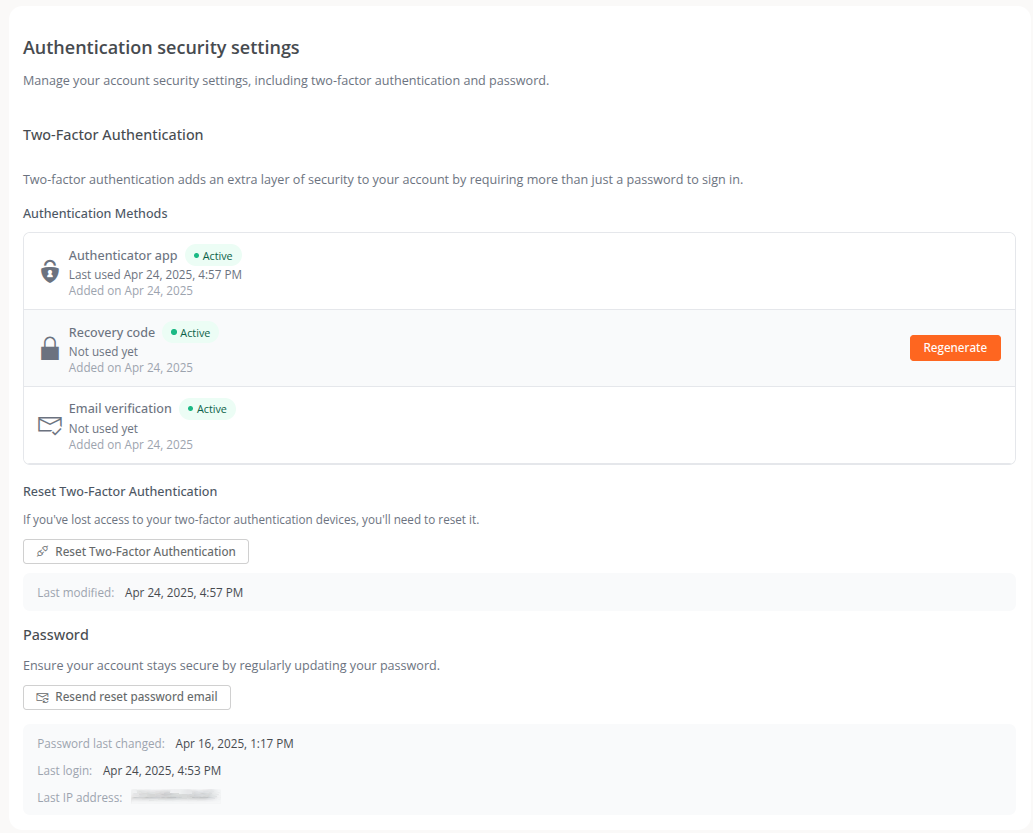
Autenticação de dois fatores
Esta medida de segurança está disponível para usuários que fazem login por e-mail e senha, adicionando uma camada extra de proteção à conta.
Métodos de autenticação
Para a autenticação em dois fatores, o Portal permite habilitar três métodos:
Aplicativo de autenticação
Um aplicativo de autenticação permite criar códigos de verificação de uso único. Quando este método de autenticação está habilitado, ao fazer login na plataforma, será solicitado ao usuário que insira esse código de verificação junto com sua senha habitual. Para isso, primeiro deve baixar um aplicativo de autenticação, como Microsoft Authenticator, Google Authenticator ou o que preferir.
Para adicionar este método, o usuário deve clicar em Habilitar no painel de configuração de segurança de autenticação. Uma janela modal mostrará um código QR. Quando for escaneado, o usuário deverá inserir, no campo reservado para isso, o código de verificação de seis dígitos fornecido pelo aplicativo de autenticação.
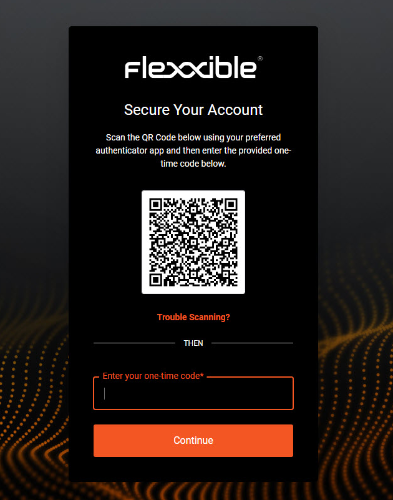
Em seguida, será mostrado um código de recuperação, que o usuário deverá guardar para usá-lo se algum dia precisar fazer login e não tiver acesso ao dispositivo onde tem o aplicativo de autenticação instalado.
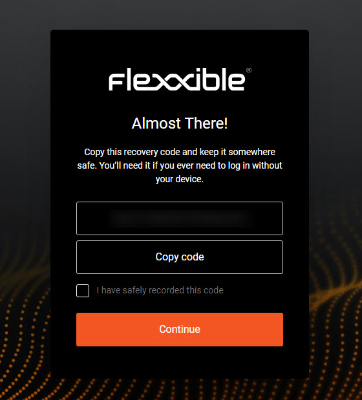
Desta forma, daqui em diante, ao fazer login, será solicitado ao usuário o código de verificação além da senha.
Quando um usuário entrar pela primeira vez na plataforma usando seu e-mail e senha, será solicitado que estabeleça este método de autenticação para elevar o nível de segurança de sua conta.
Código de verificação e Código de recuperação não são a mesma coisa. O primeiro é gerado pelo aplicativo de autenticação, o segundo é fornecido pela Flexxible como uma medida de precaução.
Do painel de configuração de segurança de autenticação, o usuário poderá ver a data e a hora em que o login foi feito usando este método, bem como a data em que foi adicionado como método de segurança de dois fatores.
Código de recuperação
Quando o uso do aplicativo de autenticação é habilitado, a Flexxible gera um código de recuperação para que o usuário o guarde e use quando não tem acesso ao dispositivo onde tem o aplicativo de autenticação baixado. A opção Código de recuperação permite regenerar esse código se ele foi perdido, para verificar a identidade do usuário quando deseja fazer login.
Verificação de e-mail
Se estiver habilitado, permite verificar a identidade do usuário por meio de um e-mail se esquecer sua senha ou não dispuser dos outros métodos para se identificar.
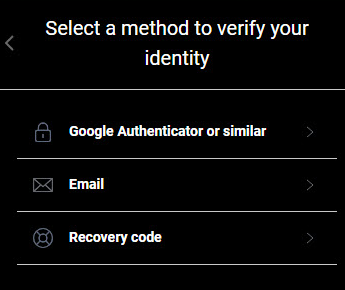
Para habilitar esta opção, o usuário deve clicar em Habilitar no painel de configuração de segurança de autenticação. A partir daí, o usuário também poderá ver a data e a hora da última vez que o método foi usado, bem como a última vez que foi adicionado como método de segurança de dois fatores.
Redefinir a autenticação em dois fatores
Permite redefinir os métodos de autenticação de dois fatores quando um usuário perde acesso aos dispositivos que permitiam sua identificação. Ao pressionar Regenerar, os métodos de autenticação de dois fatores são desabilitados.
O usuário poderá habilitá-los diretamente a partir do mesmo painel de configuração de segurança. Ou fechando e voltando a fazer login na plataforma.
Também se informa sobre a data e a hora da última vez que a autenticação de dois fatores foi restabelecida.
Senha
A partir do mesmo painel, o usuário pode solicitar o restabelecimento de sua senha. Deve pressionar o botão Reenviar e-mail de restabelecimento de senha para receber um e-mail com as instruções.
Também se informa sobre a última vez que a senha foi alterada, a última vez que a sessão foi iniciada e o último endereço IP de conexão.
Configuração de segurança de autenticação a nível de organização
Um Administrador de organização pode habilitar ou desabilitar a opção de iniciar sessão por e-mail e senha para os usuários da organização e suas suborganizações. A funcionalidade só pode ser habilitada ou desabilitada a partir da organização principal no caso de haver suborganizações.
Para isso, a partir do Portal, deve acessar Configuração -> Organização. E no menu lateral esquerdo deve clicar na aba Autenticação.
Habilitar ou desabilitar a opção de autenticação por e-mail e senha a nível de organização
O botão Habilitar autenticação por e-mail/senha ou Desabilitar autenticação por e-mail/senha, conforme o caso, permite habilitar ou desabilitar a possibilidade de que usuários membros de uma organização ou suborganização possam ter o login ativado com e-mail e senha.
Se essa opção for desabilitada, os usuários não poderão iniciar sessão com e-mail e senha nem gerenciar sua conta. Todas as credenciais de usuário serão eliminadas. Se essa função for habilitada novamente, os usuários deverão restabelecer novamente sua senha e autenticação de dois fatores.
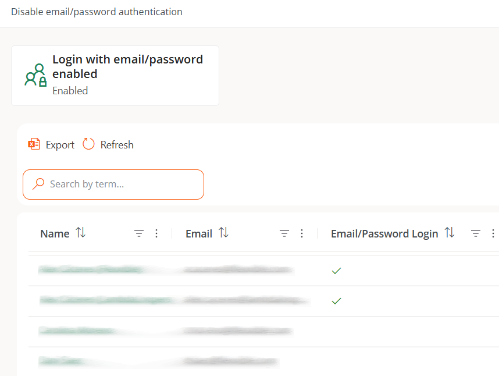
Tabela de usuários
A tabela de usuários da aba Autenticação mostra a lista dos membros da organização. À primeira vista, daqui pode-se saber que membros têm habilitada a opção de iniciar sessão através de e-mail e senha.
Detalhe de autenticação de um usuário
Se clicar sobre o nome de um usuário da tabela, pode-se acessar cartões com informações específicas sobre o método de autenticação que está habilitado:
-
Microsoft Entra ID. Cargo, Telefone, Último login, Contagem de logins e Último endereço IP
-
Google. Último login, Contagem de logins e Último endereço IP
-
Autenticação com e-mail e senha. Último login, Contagem de logins e Último endereço IP. Além disso, daqui, o administrador pode gerenciar a Configuração de segurança de autenticação para esse usuário específico, que inclui a Autenticação em dois fatores e a Senha.